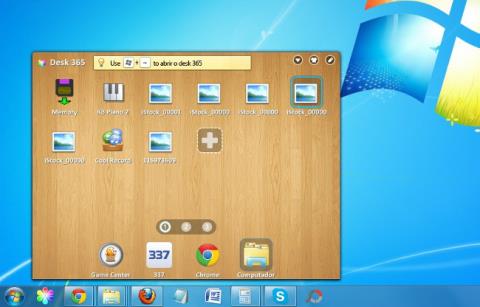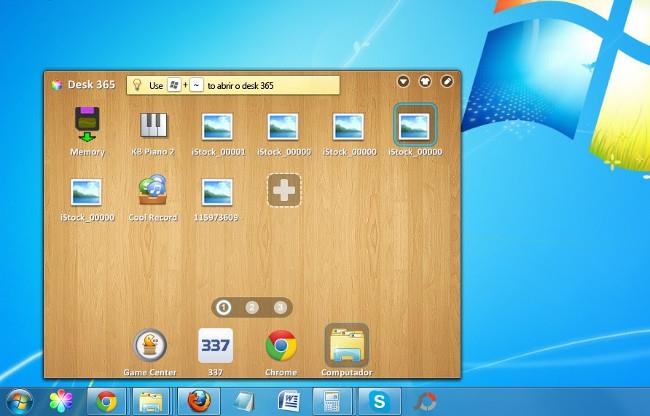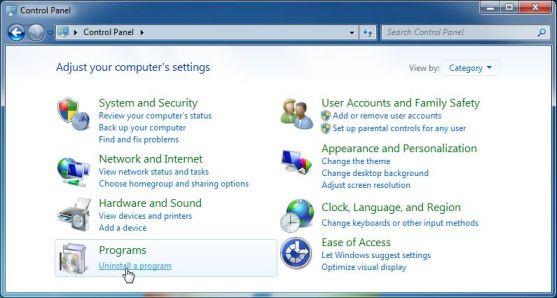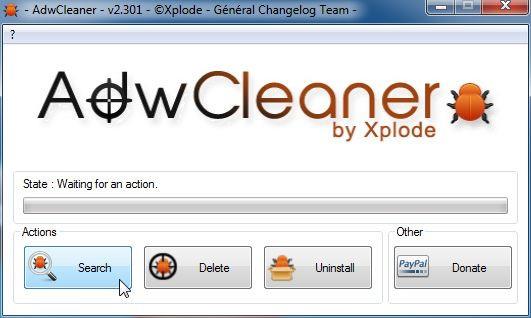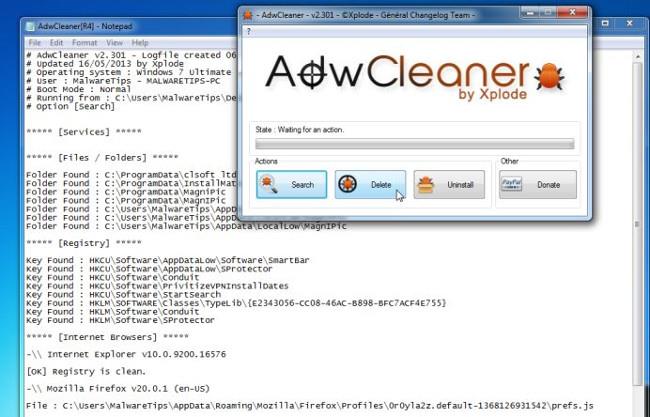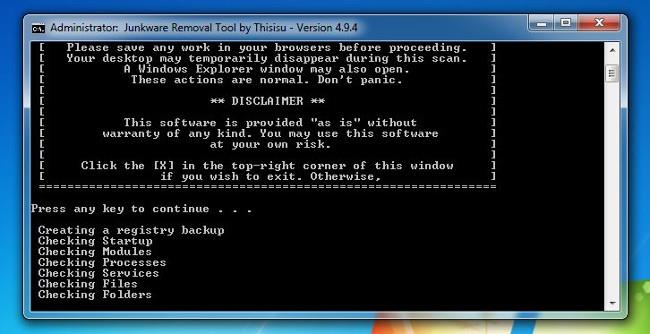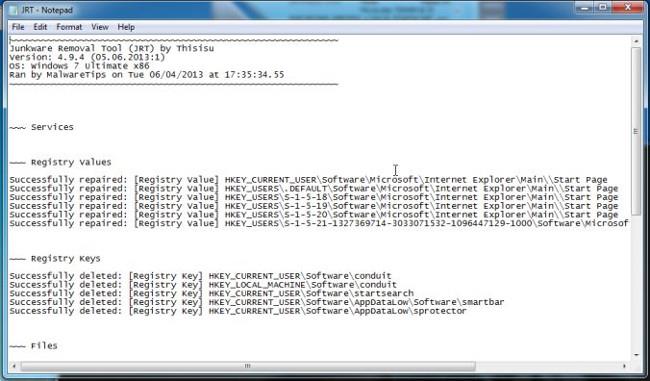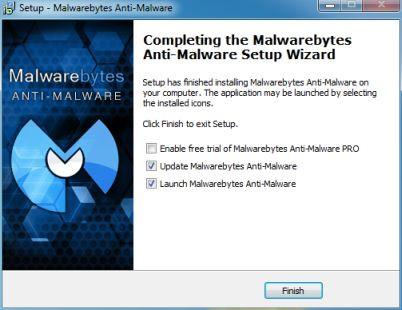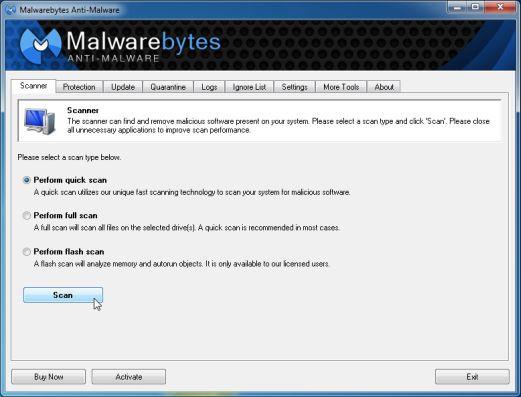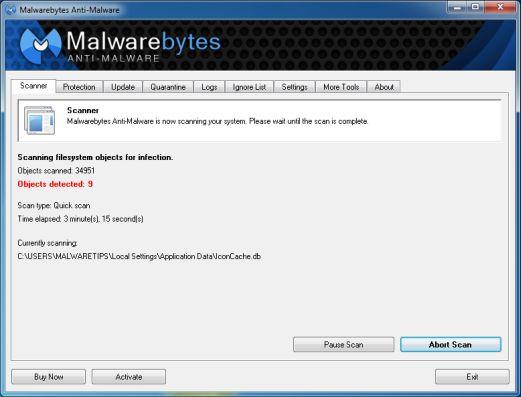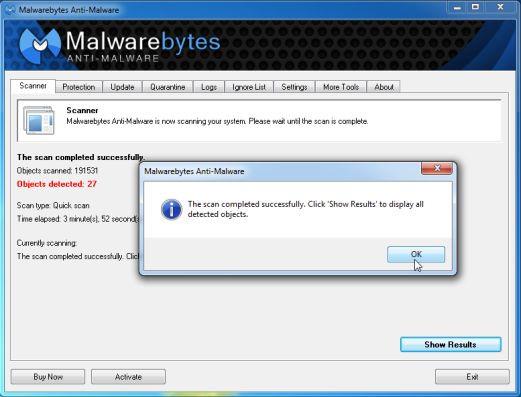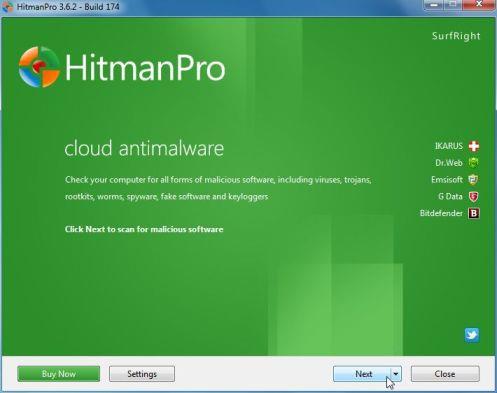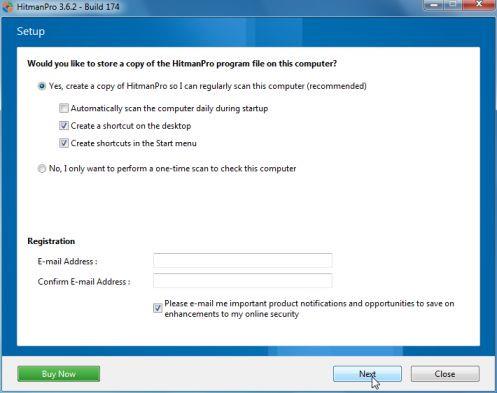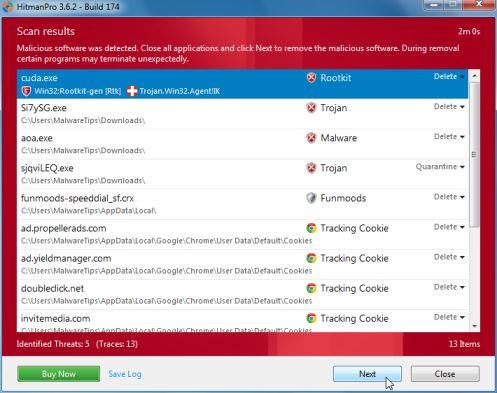Desk 365 je nameščen v sistemu brez dovoljenja uporabnika. Poleg tega ta program deluje v ozadju in lahko zmanjša hitrost brskanja po spletu ter celo ogrozi varnostne težave na računalnikih uporabnikov, ki jih napade Desk 365. Poleg tega lahko ta program vsebuje tudi oglaševalsko, vohunsko ali drugo zlonamerno programsko opremo.
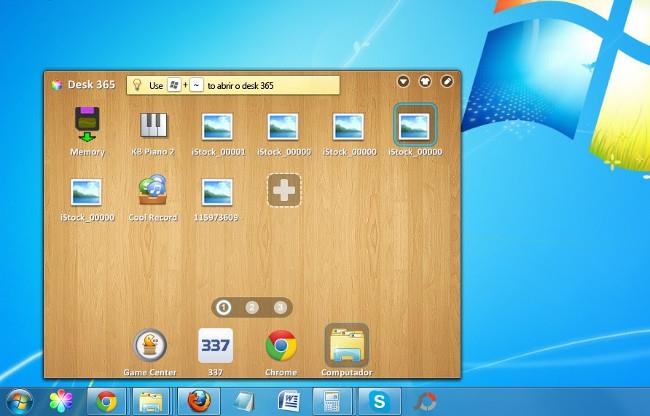
1. Kaj je Desk 365?
Desk 365 je potencialno nezaželen program (PUP). Desk 365 je v bistvu ponarejen program in je razvrščen kot nezaželen program. Ta program vsebuje zlonamerno kodo, ki lahko poškoduje uporabnikov računalnik.
Neželeni programi (PUP) so nameščeni v računalnik brez dovoljenja uporabnika in ko so ti programi nameščeni v računalniku, lahko škodujejo računalniku, ker deluje v ozadju.Ozadje in koda teh programov lahko med izvajanjem vsebuje zlonamerne datoteke.
2. Zakaj moram odstraniti Desk 365?
Desk 365 je nameščen v sistemu brez dovoljenja uporabnika. Poleg tega ta program deluje v ozadju in lahko zmanjša hitrost brskanja po spletu , kar ogroža celo varnostne težave v računalnikih uporabnikov, ki jih napade Desk 365. Poleg tega lahko ta program vsebuje tudi oglaševalsko, vohunsko ali drugo zlonamerno programsko opremo.
In zaradi teh razlogov bi morali odstraniti Desk 365 iz računalnika.
3. Odstranite programsko opremo Desk 365
1. korak: odstranite program Desk 365 iz računalnika
V spodnjem primeru iz Wiki.SpaceDesktop Desk 365 namesti 3 programe (Yontoo, Desk 365 in Pc Optimizer Pro) v sistem, vendar lahko Desk 365 v sistem namesti veliko druge programske opreme.
Prvi korak, ki ga morate storiti, je poiskati in odstraniti zlonamerne programe, nameščene v vašem računalniku.
1. Odprite meni Odstrani .
- V sistemih Windows 7 in Windows Vista:
Če uporabljate Windows XP, Windows Vista in Windows 7, kliknite gumb Start in nato Nadzorna plošča .
- V sistemih Windows 10 in Windows 8:
Če želite odstraniti program v računalniku s sistemom Windows 10 ali Windows 8, najprej z desno miškino tipko kliknite gumb Start in izberite Nadzorna plošča.
V oknu nadzorne plošče kliknite možnost »Odstrani program« v razdelku Programi.
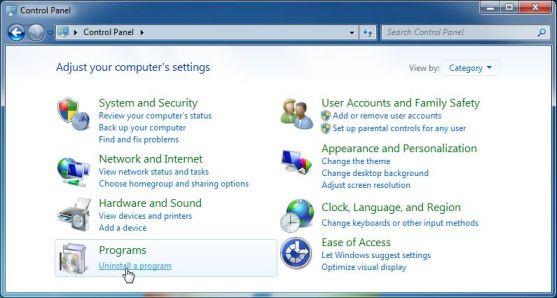
2. V oknu Programi in funkcije ali Odstrani program se pomaknite navzdol do seznama nedavno nameščenih programov, nato poiščite in odstranite program Desk 365 (337 Technology Limited), Yontoo.
- Poiščite in odstranite tudi programe neznanega izvora.
- Če si želite ogledati nedavno nameščene programe, kliknite Nameščeno, da razvrstite aplikacije po datumu. Nato se pomaknite navzdol po seznamu in odstranite neželene programe.

2. korak: Odstranite oglaševalsko programsko opremo Desk 365 z AdwCleanerjem
AdwCleaner je brezplačen pripomoček, ki pregleda vaš sistem in spletne brskalnike, da poišče in odstrani oglaševalske programe, zlonamerne datoteke Desk 365 in neželene nameščene razširitve, nameščene v brskalniku brez vaše vednosti.
1. Prenesite AdwCleaner v svojo napravo in ga namestite.
Prenesite AdwCleaner v svojo napravo in ga namestite tukaj.
2. Preden namestite AdwCleaner, zaprite vse spletne brskalnike v računalniku in dvokliknite ikono AdwCleaner.
Če vas Windows vpraša, ali želite namestiti AdwCleaner, kliknite Da , da omogočite zagon programa.
3. Ko se program odpre, kliknite gumb Iskanje , kot je prikazano spodaj:
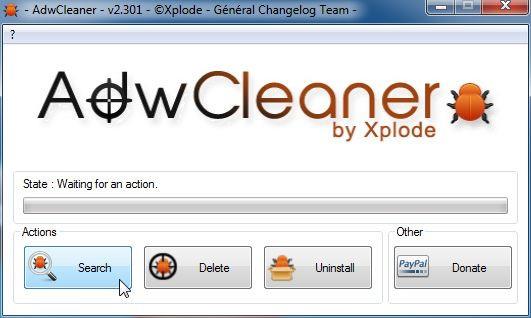
In AdwCleaner bo začel postopek skeniranja, da bi našel in odstranil oglaševalske programe (adware) ter druge zlonamerne programe, nameščene na vašem računalniku.
Ko se postopek konča, se na zaslonu prikaže okno beležnice, ki vsebuje dnevniško datoteko razširitve Desk 365 in registrski ključ, ki ju je zaznal program. Zaprite okno beležnice in nadaljujte s spodnjimi koraki.
4. Če želite odstraniti zlonamerne datoteke Desk 365, ki jih je zaznal AdwCleaner, kliknite gumb Izbriši .
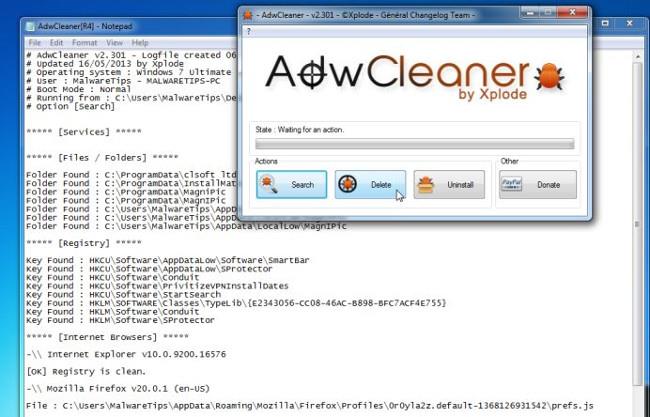
AdwCleaner vas bo obvestil, da shranite vse datoteke ali dokumente, ki ste jih odprli, ker mora program znova zagnati vaš računalnik, da dokonča postopek čiščenja zlonamernih datotek. Vaša naloga je, da shranite datoteke in dokumente, nato pa kliknete V redu .
5. AdwCleaner bo odstranil vse oglaševalske programe, ki jih zazna v vašem računalniku.
3. korak: Odstranite ugrabitelja brskalnika
1. Prenesite orodje za odstranjevanje neželene programske opreme v svoj računalnik in ga namestite.
Prenesite orodje za odstranjevanje neželene programske opreme v svojo napravo in ga namestite tukaj .
2. Po končanem prenosu orodja za odstranjevanje neželene programske opreme dvokliknite ikono JRT.exe.
Če se na vašem računalniku z operacijskim sistemom Windows prikaže sporočilo z vprašanjem, ali želite zagnati orodje za odstranjevanje neželene programske opreme, ga dovolite, da se zažene.
3. Zdaj se bo začelo izvajati orodje za odstranjevanje neželene programske opreme in v ukaznem pozivu morate pritisniti katero koli tipko, da izvedete skeniranje Desk 365.
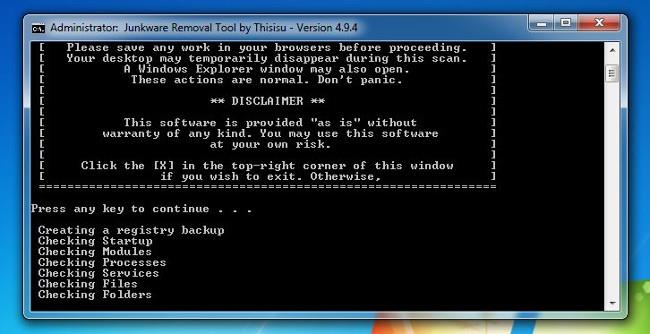
Pregled bo trajal dolgo (do 10 minut), odvisno od vašega sistema.
4. Ko orodje za odstranjevanje neželene programske opreme zaključi postopek skeniranja, bo pripomoček prikazal zlonamerne datoteke in registrske ključe, ki jih lahko odstranite iz računalnika z operacijskim sistemom Windows.
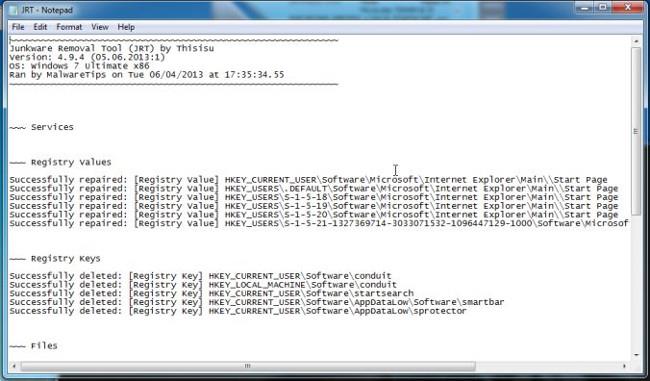
4. korak: odstranite zlonamerne datoteke in register z Malwarebytes Anti-Malware Free
1. Prenesite Malwarebytes Anti-Malware Free v svoj računalnik in namestite.
Prenesite Malwarebytes Anti-Malware Free v svojo napravo in jo namestite tukaj .
2. Ko začnete postopek namestitve, sledite navodilom na zaslonu, da izvedete postopek.Ko je končan, kliknite gumb Dokončaj .
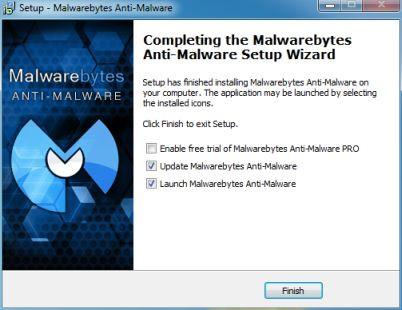
3. Na zavihku Scanner izberite Perform quick scan in nato kliknite gumb Scan , da začnete postopek iskanja zlonamernih datotek PUP.Tuto4PC.
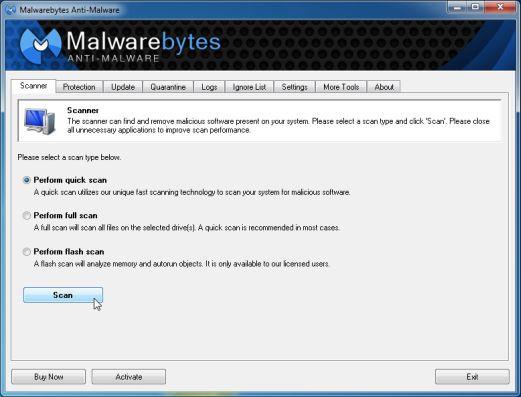
4. Malwarebytes Anti-Malware bo začel skenirati vaš računalnik za PUP.Tuto4PC .
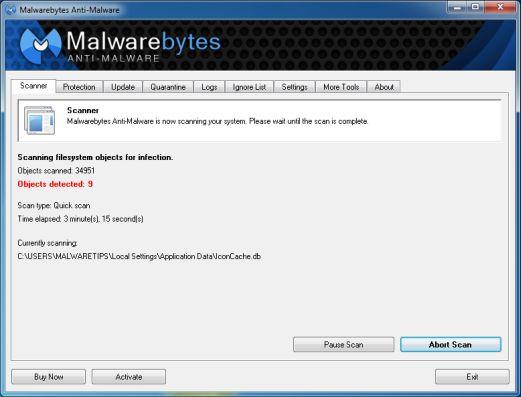
5. Ko Malwarebytes Anti-Malware zaključi postopek skeniranja, kliknite gumb Prikaži rezultate .
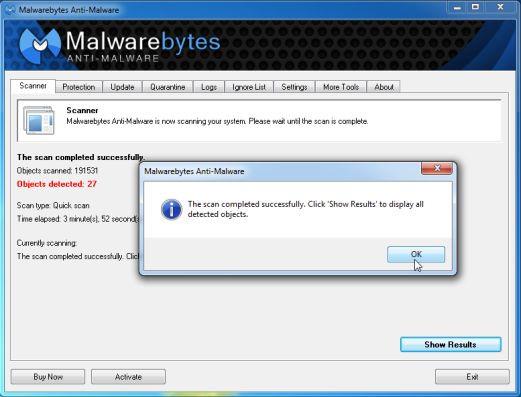
6. Na zaslonu bo zdaj prikazan seznam rezultatov iskanja, ki jih je zaznal Malwarebytes Anti-Malware. Prepričajte se, da ste vse označili, nato kliknite gumb Odstrani izbrano .

5. korak: Ponovno preizkusite sistem s HitmanPro
1. Prenesite HitmanPro na svoj računalnik in ga namestite.
Prenesite HitmanPro v svojo napravo in namestite tukaj .
2. Dvokliknite datoteko HitmanPro.exe (Windows 32-bit) ali HitmanPro_x64.exe (64-bitna različica).
Nato kliknite Naprej , da namestite HitmanPro na vaš računalnik.
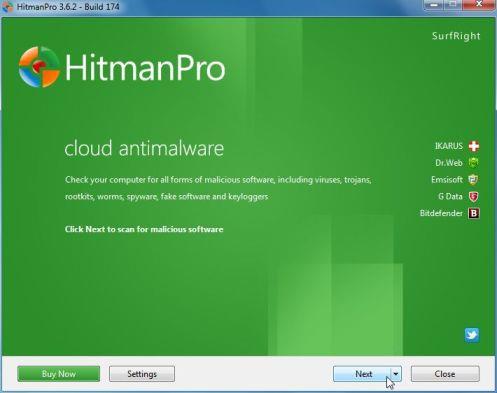
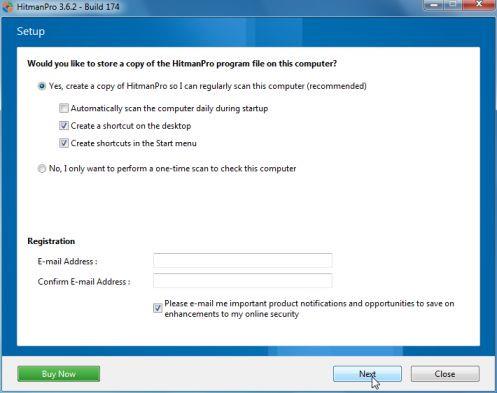
3. HitmanPro bo začel skenirati datoteke Desk 365 v vašem računalniku.
4. Ko se postopek skeniranja konča, se na zaslonu prikaže seznam rezultatov zlonamernih programov, odkritih v vašem računalniku. Kliknite Naprej , da odstranite Desk 365.
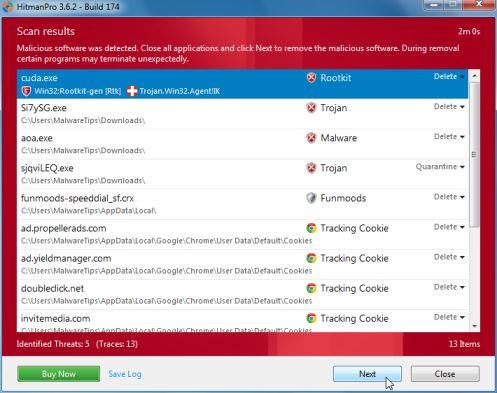
5. Kliknite gumb Aktiviraj brezplačno licenco , da začnete s preizkušanjem programa za 30 dni in odstranite vse zlonamerne datoteke v računalniku.

Glejte še nekaj spodnjih člankov:
Vso srečo!